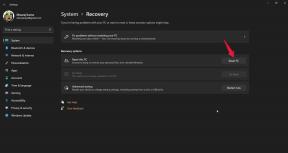كيفية الدخول إلى وضع Fastboot على UMIDIGI Z2 Pro
دليل استكشاف الأخطاء وإصلاحها / / August 05, 2021
سنوجه هنا كيفية الدخول إلى وضع Fastboot والخروج منه UMIDIGI Z2 Pro. إذا كنت ترغب في تثبيت Custom Recovery أو Stock ROM أو إلغاء اختراق جهازك ، فإن التشغيل في fastboot مهم جدًا.
يُعرف وضع Fastboot أيضًا باسم Download Mode أو Bootloader Mode. هذا مفيد جدا لأسباب عديدة. الاستخدام الأكثر شيوعًا لوضع Fastboot هو لإعادة وميض الأقسام على جهازك (قم بتحديث نظام ملفات الفلاش بتنسيق ذكري المظهر الأجهزة). في الاستخدام العملي ، يتم استخدامه لفلاش الصور مثل عمليات الاسترداد ومحمل الإقلاع والنواة إلى ملف ذكري المظهر جهاز.

كيفية الدخول إلى وضع Fastboot على UMIDIGI Z2 Pro:
اعتبارًا من الآن ، لا تعمل هذه الطريقة على هذا الجهاز. أنت في حاجة إلى الانتظار لمدة يومين.
- بادئ ذي بدء ، قم بإيقاف تشغيل UMIDIGI Z2 Pro.
- اضغط مع الاستمرار رفع الصوت + زر الطاقة لمدة 10 ثوانٍ تقريبًا
- حرر زر الكل عندما ترى الشاشة التي تظهر FASTBOOT
كيفية الخروج من Fastboot على UMIDIGI Z2 Pro:
- عندما تكون في وضع Fastboot ، اضغط مع الاستمرار على زر الطاقة لبضع ثوان.
- انتظر حتى ترى إعادة تشغيل الهاتف.
- حرر الزر عندما ترى شعار UMIDIGI Z2 Pro
آمل أن يكون هذا الدليل مفيدًا في تمهيد وضع fastboot على UMIDIGI Z2 Pro.
مواصفات UMIDIGI Z2 Pro:
بالحديث عن المواصفات ، يتميز UMIDIGI Z2 Pro بشاشة 6.2 بوصة IPS LCD بدقة شاشة 2246 × 1080 بكسل. إنه مدعوم من MediaTek Helio P60 MT6771 ، معالج 64 بت إلى جانب 6 جيجابايت من ذاكرة الوصول العشوائي. يحزم الهاتف ذاكرة داخلية بسعة 128 جيجا بايت مع دعم تخزين قابل للتوسيع حتى 256 جيجا بايت عبر بطاقة microSD. تأتي الكاميرا في UMIDIGI Z2 Pro مزودة بكاميرا خلفية مزدوجة بدقة 16 ميجابكسل + 8 ميجابكسل مع فلاش LED ثنائي اللون وكاميرا أمامية بدقة 16 ميجابكسل + 8 ميجابكسل لصور السيلفي. إنه مدعوم بشاحن ليثيوم بوليمر غير قابل للإزالة 3550 مللي أمبير مع 5 / 9V-2A و 12V-1.5A Fast Charging. يحتوي UMIDIGI Z2 Pro أيضًا على مستشعر بصمات الأصابع في الخلف.